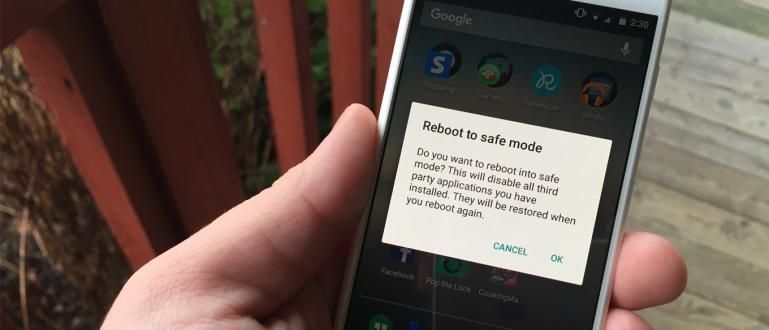Siit saate teada, kuidas fotosid hõlpsalt mobiiltelefonist sülearvutisse teisaldada ilma andmekaablita! Loe lähemalt siit.
Kuidas teisaldada fotosid mobiiltelefonist sülearvutisse selgub, et seda saab teha lihtsalt ja kiiresti, kas tahad andmekaablit kasutada või mitte.
Muidugi on see juhend väga kasulik neile, kes on segaduses, kuna teie Androidi mobiiltelefoni mälu on täis palju fotosid ja videoid, peale selle, et vajate puhastage oma mobiiltelefonist prügi ärme ole täis ladustamine.
No siin saate teha varukoopia teise nimega fotode teisaldamine mobiiltelefonist sülearvutisse Android-telefoni sisemälu vabastamiseks sa tead! Huvitav kuidas? Vaatame allpool täielikku ülevaadet!
Kuidas teisaldada fotosid HP-st sülearvutisse
 foto allikas: pcmag.com
foto allikas: pcmag.com Fotode ülekandmine HP-st arvutisse/sülearvutisse ei vaja alati andmekaablit ja kasutab keerukat meetodit sa tead! Isegi mõnda sammu, mida ApkVenue seekord üle vaatab, saab teha juhtmevabalt. Siin on ülevaade!
1. Fotode edastamine HP-st sülearvutisse andmekaabli abil
 foto allikas: extremetech.com
foto allikas: extremetech.com Fotode teisaldamine mobiiltelefonist sülearvutisse on esimene asi, mida teete USB-kaabel. See juhend on lihtsaim viis fotode ülekandmiseks HP-st sülearvutisse.
Siin on juhend fotode teisaldamiseks mobiiltelefonist sülearvutisse andmekaabli abil. 1. Kasutage laadija või mõne muu USB-kaabli USB-kaablit. ApkVenue soovitab siiski kasutada originaali ehk vaikekaablit. 2. Ühendage HP USB-kaabel ja seejärel sülearvutiga. 3. Hiljem sisse nutitelefoni Android, leiate seadme sülearvutiga ühendamisel mitu võimalust. 4. Valige Faili edastus salvestusruumi juurde pääsemiseks nutitelefoni ja valige kaust DCIM fotode teisaldamiseks.
Valmis! Väga lihtne, kas pole? See meetod võib olla kasulik ka rakenduste teisaldamisel mobiiltelefonist sülearvutisse! Saate lugeda Jaka artiklit pealkirjaga Kuidas teisaldada rakendusi HP-st sülearvutisse.
 VAATA ARTIKLI
VAATA ARTIKLI 2. Kuidas teisaldada fotosid HP-st sülearvutisse ilma andmekaablita
Lisaks andmekaabli kasutamisele saate andmeid edastada ka ilma USB-kaablit kasutamata, teate küll! Täieliku juhendi saamiseks lugege allolevat loendit!
1. Fotode ülekandmine HP-st sülearvutisse MicroSD-kaardiga
 foto allikas: techfrag.com
foto allikas: techfrag.com Lisage neile, kes töötavad professionaalselt ja kasutavad HP-d pildistamiseks microSD olla õige valik.
Suurema ja avarama mahuga saate teha võimalikult palju fotosid jõuk. MicroSD-kaartide puhul saate andmete edastamiseks siiski kasutada USB-kaablit.
Peale selle saate selle ka eemaldada nutitelefoni, ja kasutada kaardilugeja kiiremaks failiedastuskiiruseks.
2. Fotode ülekandmine HP-st sülearvutisse e-posti teel
 Foto allikas: lifefortech.com
Foto allikas: lifefortech.com Mis siis, kui viibite õues ja teil on probleeme fotode teisaldamisega mobiiltelefonist sülearvutisse? Kui teil on Interneti-ühendus, saada e-mail võite loota oluliste failide teisaldamisele sa tead.
Tingimuseks on, et teil peab olema kaks aadressi e-mail ühendatud HP ja sülearvutiga. Võite kasutada sama või erinevat e-posti aadressi.
Kuidas kopeerida fotosid mobiiltelefonist sülearvutisse, peate seda tegema Koosta tegema e-mail uus ja valige valik Manusta fail foto lisamiseks e-mail seejärel vajutage Saada.
3. Fotode teisaldamine HP-st sülearvutisse Google Drive'i abil
 foto allikas: neurogadget.net
foto allikas: neurogadget.net Teenindus pilv või pilvandmetöötlus on viimasel ajal väga populaarseks muutunud. Ainult Internetiga relvastatud saate hõlpsalt juurdevarukoopia olulised andmed lol. Nagu ka liikuvate fotode puhul, saate kasutada mitmeid pilveteenuseid.
Google Drive, Dropbox, või Microsoft One Drive võite toetuda fotode HP-st sülearvutisse ülekandmisel.
Looge lihtsalt uus kaust ja lisage fotofailid, millele pääsete juurde oma sülearvutis seni, kuni teil on Interneti-ühendus. See on Jaka sõnul kõige keerukam viis fotode saatmiseks HP-st sülearvutisse.
Lühidalt kokkuvõtteks toimige järgmiselt, kuidas fotosid Google Drive'i abil mobiiltelefonist sülearvutisse teisaldada.
- Installige ja avage oma nutitelefoni Google Drive.
- Laadige foto, mille soovite teisaldada, Drive'i üles.
- Avage ja Logi sisse Google Drive'i sait sülearvutis. ApkVenue soovitab kasutada Google Chrome'i, kuna see on kiirem.
- Valige kaust, kuhu mobiiltelefoni fotod salvestatakse.
- Avage foto ja laadige alla nagu tavaliselt. Valmis!
4. Fotode teisaldamine HP-st sülearvutisse, kasutades välkmälu või välist kõvaketast
 Foto allikas: digitaltrends.com
Foto allikas: digitaltrends.com Lõpuks, kui te ei hoia sülearvutit käes ja teil on probleeme Interneti-signaali saamisega, varundage fotod väline salvestusruum võiks olla lahendus. Selleks saate kasutada välku või välist kõvaketast.
Tingimuseks on, et teie kasutatav nutitelefon juba toetab seda funktsiooni USB On-The-Go (USB OTG).
Lihtsalt ühendage see oma mobiiltelefoniga ja teisaldage esmalt fotod välismällu. Seejärel teisaldage see kohe sülearvutisse jõuk.
Kuidas faile HP-st sülearvutisse üle kanda
Lisaks fotode teisaldamisele saate ka olulisi faile mobiiltelefonist sülearvutisse teisaldada. Meetod ei erine tegelikult palju sellest, kuidas fotosid mobiiltelefonist sülearvutisse üle kanda, mida Jaka eespool kirjeldas.
Noh, lisateabe saamiseks on ApkVenue kirjutanud juhendi artiklis pealkirjaga Kuidas faile HP-st sülearvutisse üle kanda. Palun lugege juhendit ja pange sellele tähelepanelikult tähelepanu, gäng!
 VAATA ARTIKLI
VAATA ARTIKLI VIDEO: 5 Bokeh-kaamerarakendust DSLR-klassi hägufotode tegemiseks!
See on kogumik lihtsaid viise fotode ülekandmiseks HP-st sülearvutisse. Kumba sa kõige rohkem kasutad?
Või on teil isegi mõni muu viis, mida Jaka pole maininud? Sellepärast jagada all kommentaaride veerus jah!
Loe ka artikleid teemal Arvuti või muid huvitavaid artikleid Satria Aji Purwoko.